Comment améliorer le suivi des publicités Twitter: examinateur des médias sociaux
Publicités Twitter Gazouillement / / April 02, 2023
Diffusez-vous des publicités Twitter? Êtes-vous sûr que votre pixel Twitter est correctement configuré ?
Dans cet article, vous apprendrez à configurer et à optimiser le pixel Twitter pour cibler et suivre plus efficacement les conversions de sites Web.
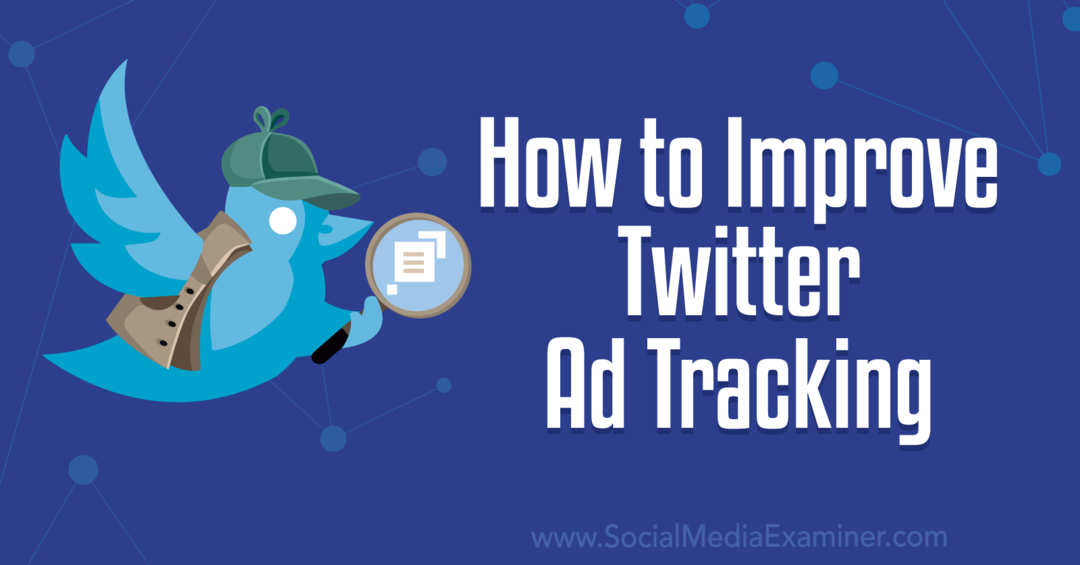
Pourquoi les spécialistes du marketing doivent mettre à jour le code pixel Twitter
Pendant des années, Twitter a proposé une poignée d'outils, comme la balise Web universelle, pour aider les spécialistes du marketing à mesurer les conversions des campagnes publicitaires Twitter. En août 2022, la plateforme a commencé à déployer une version mise à jour de son principal outil de suivi des conversions, connu simplement sous le nom de nouveau pixel Twitter.

Le nouveau pixel Twitter comporte deux parties. Le code de base va sur chaque page du site Web de votre entreprise pour initialiser le pixel et collecter des données. Le code d'événement va partout où vous souhaitez suivre une action spécifique comme un achat, un abonnement ou la soumission d'un formulaire de contact. Vous aurez besoin d'un code d'événement différent pour chaque conversion.
Le nouveau pixel Twitter semble être une réponse au système AppTrackingTransparency (ATT) d'Apple, qui permet aux utilisateurs d'appareils iOS 14.5 de désactiver le suivi des applications tierces. Étant donné que ces limitations de suivi affectent les annonceurs numériques depuis avril 2021 et que des plateformes concurrentes comme Meta ont déjà introduit des solutions, le nouveau pixel Twitter se fait attendre depuis longtemps.
À partir d'octobre 2022, toute personne disposant d'un compte d'annonces Twitter devrait pouvoir accéder au nouveau pixel Twitter et le configurer via le gestionnaire d'annonces. Ci-dessous, nous couvrirons le processus de configuration d'un tout nouveau pixel Twitter et de configuration des événements de conversion.
Historiquement, les publicités Twitter n'ont pas été entièrement optimisées pour les conversions axées sur les revenus. En fait, la grande majorité des objectifs disponibles dans les publicités Twitter se concentrent sur la considération, avec un seul objectif pour les conversions en bas de l'entonnoir.
Bien que la plateforme n'ait pas déployé de nouveaux objectifs en octobre 2022, le nouveau pixel Twitter devrait permettre aux annonceurs de cibler et de suivre les conversions plus précisément tout au long de l'entonnoir. Les événements de conversion disponibles vont des pages vues aux achats, vous offrant de nombreuses options pour surveiller les comportements du public et optimiser les entonnoirs en conséquence.
Si vous avez remarqué une baisse des résultats depuis le déploiement du système ATT d'Apple, le pixel Twitter mis à jour devrait également résoudre bon nombre de ces problèmes. Le nouveau pixel devrait vous aider à mesurer les conversions sur les sites Web et les applications en dehors de Twitter, même lorsque vous ciblez des personnes qui ont choisi de ne pas suivre le suivi des applications tierces d'Apple.
Si vous planifiez une campagne de publicités Twitter pour la période des fêtes, le nouveau pixel devrait être particulièrement utile pour optimiser les efforts rémunérés pendant une période particulièrement chargée de l'année. En configurant maintenant le nouveau pixel et les événements de conversion associés, vous avez la possibilité de tirer davantage parti de vos dépenses publicitaires pendant une période critique.
Comment configurer le pixel Twitter
Pour configurer ou mettre à jour le nouveau pixel Twitter, commencez par ouvrir le tableau de bord du gestionnaire de publicités Twitter. Ouvrez le menu déroulant Outils et sélectionnez Gestionnaire d'événements.

Si vous n'avez jamais configuré de pixel Twitter pour le suivi des conversions auparavant, vous ne verrez rien dans votre tableau de bord Events Manager. Cliquez sur le bouton Ajouter une source d'événement pour commencer.
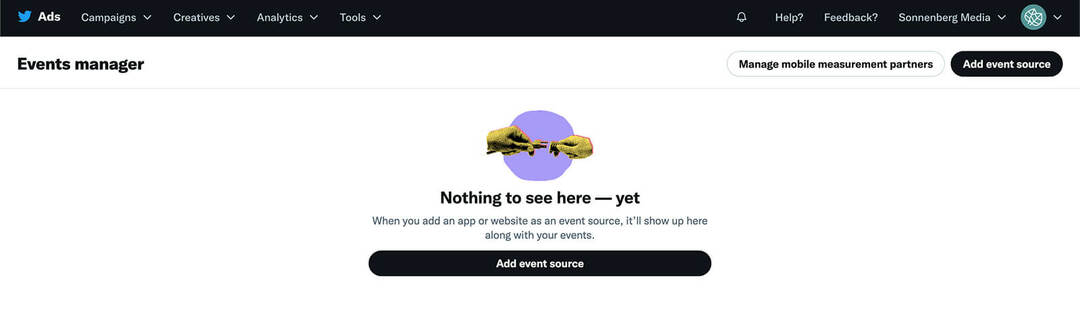
Le gestionnaire d'événements sélectionnera automatiquement l'option Installer avec le code pixel pour vous. Cliquez sur le bouton Enregistrer dans le coin inférieur droit pour continuer avec cette option. Nous couvrirons les options Tag Manager et Conversions API ci-dessous.

#1: Installez le nouveau pixel Twitter avec code
Vous pouvez installer le nouveau pixel Twitter immédiatement ou revenir plus tard pour terminer le processus. Une fois que vous avez un pixel dans le gestionnaire d'événements de votre compte publicitaire, vous pouvez accéder au code d'installation à tout moment en sélectionnant le pixel et en cliquant sur Afficher le pixel Twitter.
La conférence que vous attendiez

En tant que spécialiste du marketing pour une petite entreprise, vous ne pouvez probablement choisir qu'un ou deux événements auxquels participer chaque année. Revenez dans le jeu avec une expérience de conférence imbattable et une formation d'expert au Social Media Marketing World sous le soleil de San Diego, en Californie, par vos amis de Social Media Examiner.
🔥🔥 En tant que lecteur apprécié, vous pouvez économisez 700 $ si vous agissez maintenant! La vente se termine mardi !
CLIQUEZ ICI POUR EN SAVOIR PLUSAssurez-vous que vous êtes sur l'onglet Installer avec le code pixel et passez en revue les paramètres avant de continuer. L'option Autoriser les cookies propriétaires est automatiquement activée, ce qui permet à Twitter de collecter des données qui aident la plateforme à diffuser des publicités aux personnes susceptibles d'être intéressées par votre entreprise. Si vous ne pouvez pas ou ne voulez pas autoriser ces cookies, décochez l'option.
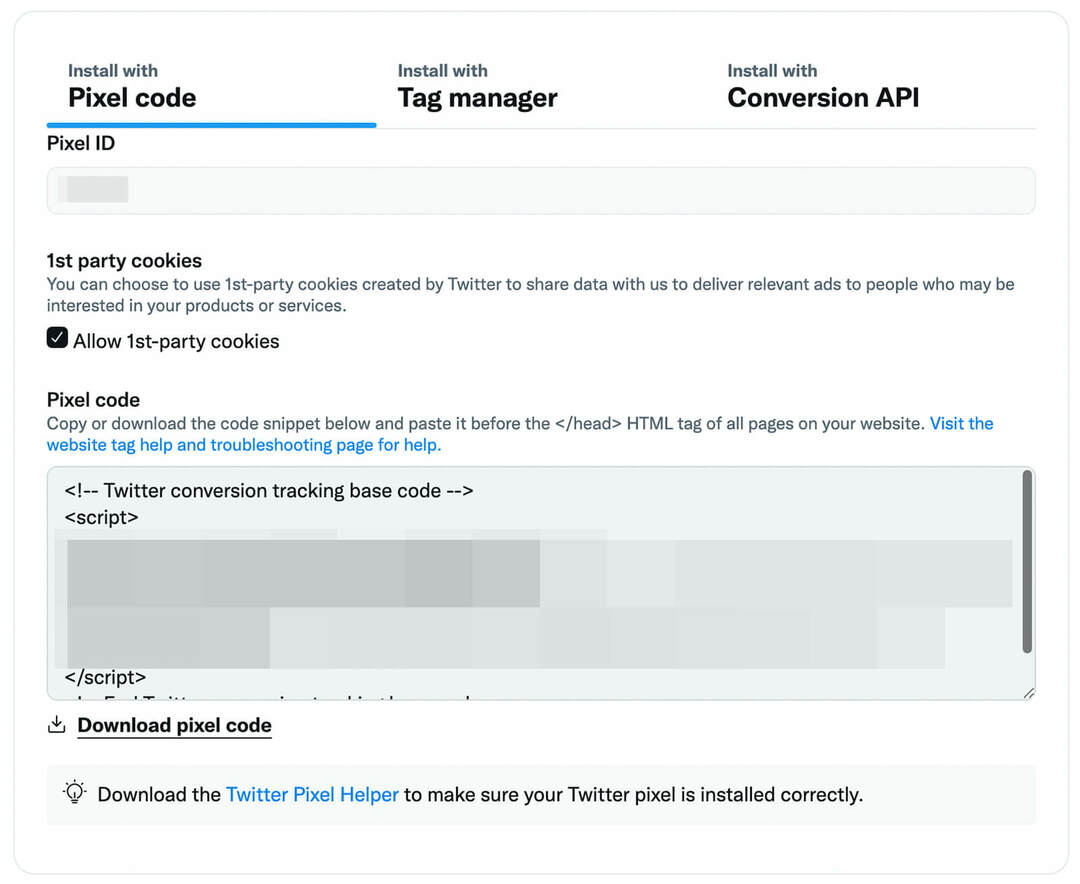
Ensuite, copiez ou téléchargez le code d'installation en suivant les instructions du gestionnaire d'événements pour l'installer. Essentiellement, vous devrez ajouter le code de pixel au
section sur toutes les pages de votre site Web. Si vous aviez déjà une balise Web universelle pour surveiller les conversions publicitaires Twitter sur votre site Web, remplacez-la par le nouveau code de pixel.Vérifiez votre pixel Twitter
Une fois que vous avez installé le nouveau pixel Twitter, vous pouvez vérifier si Events Manager l'a vérifié. Dans le gestionnaire d'événements, sélectionnez votre pixel Twitter et consultez la liste des événements dans l'onglet Aperçu.
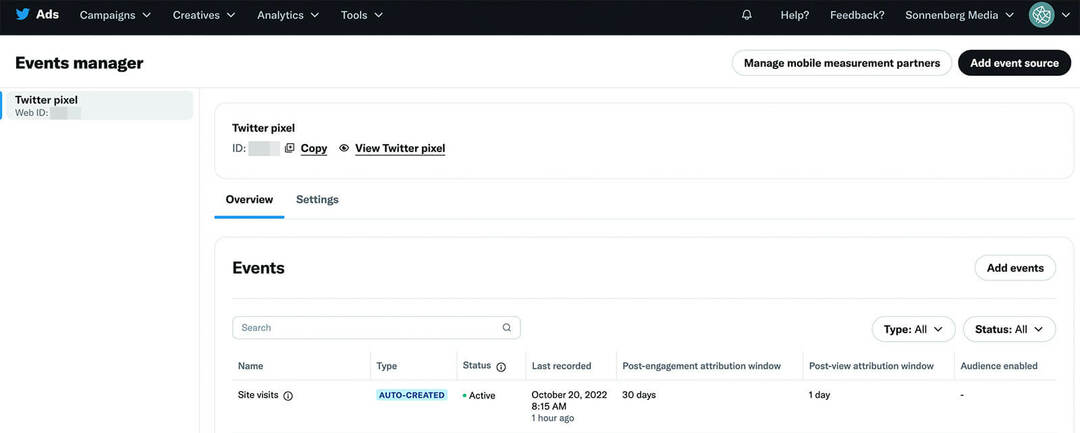
Le gestionnaire d'événements crée automatiquement deux événements par défaut pour votre pixel: les visites du site et les vues de la page de destination. Étant donné que l'événement de visites du site reflète les visites sur votre site Web, le statut doit apparaître comme Actif lorsque vous avez installé le pixel avec succès.
Choisissez les événements de conversion
Dans la plupart des cas, mesurer toutes les visites du site est un bon début, mais il ne s'agit pas d'une conversion très spécifique. C'est pourquoi la prochaine étape à franchir consiste à organiser des événements importants pour votre entreprise. Pour ajouter plus de conversions, sélectionnez votre pixel et cliquez sur le bouton Ajouter des événements.
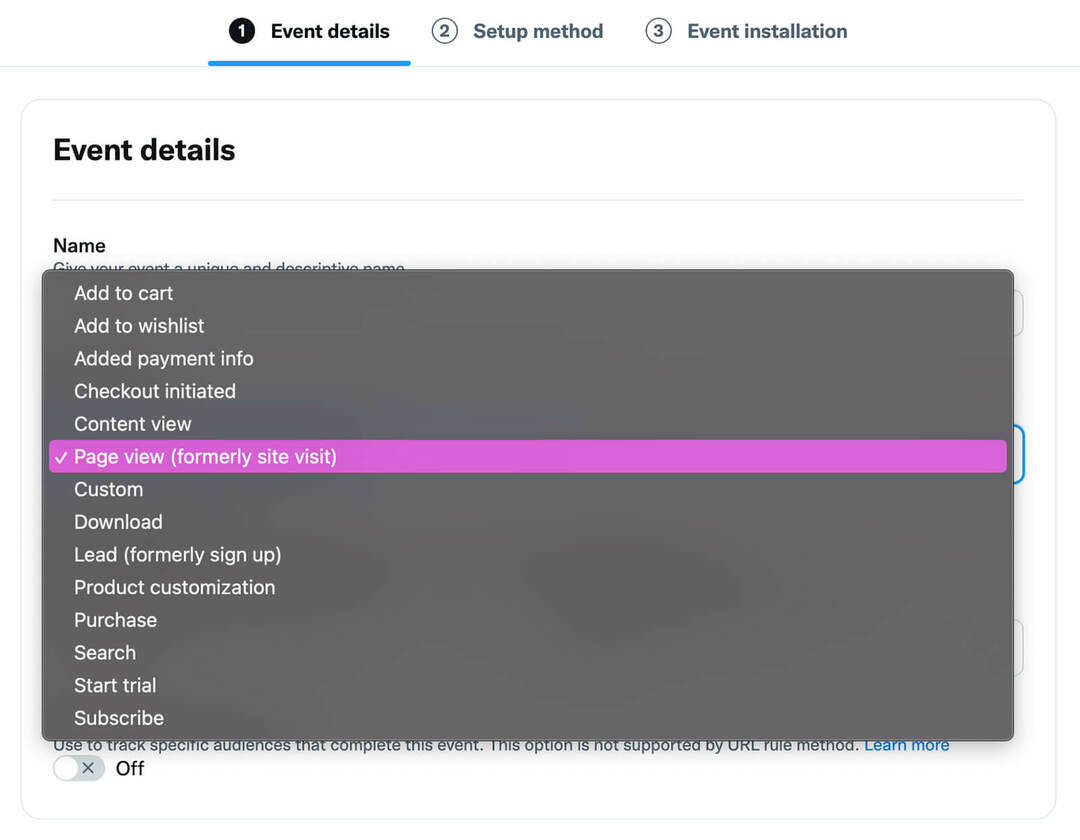
Cliquez ensuite sur le menu déroulant Type d'événement pour passer en revue les options disponibles. Events Manager propose actuellement plus d'une douzaine d'options de suivi des conversions afin que vous puissiez configurer et envoyer des événements de conversion qui couvrent votre entonnoir marketing. Essayez ces idées :
- Haut de l'entonnoir: affichage de la page, affichage du contenu ou recherche
- Milieu de l'entonnoir: ajouter à la liste de souhaits, s'abonner ou télécharger
- Bas de l'entonnoir: prospect, achat ou début d'essai
Une fois que vous avez choisi un type d'événement, donnez-lui un nom descriptif que vous pouvez facilement comprendre dans votre liste d'événements. Passez ensuite en revue la fenêtre d'attribution. Vous pouvez définir les fenêtres d'attribution post-engagement et post-vue entre 1 et 30 jours.
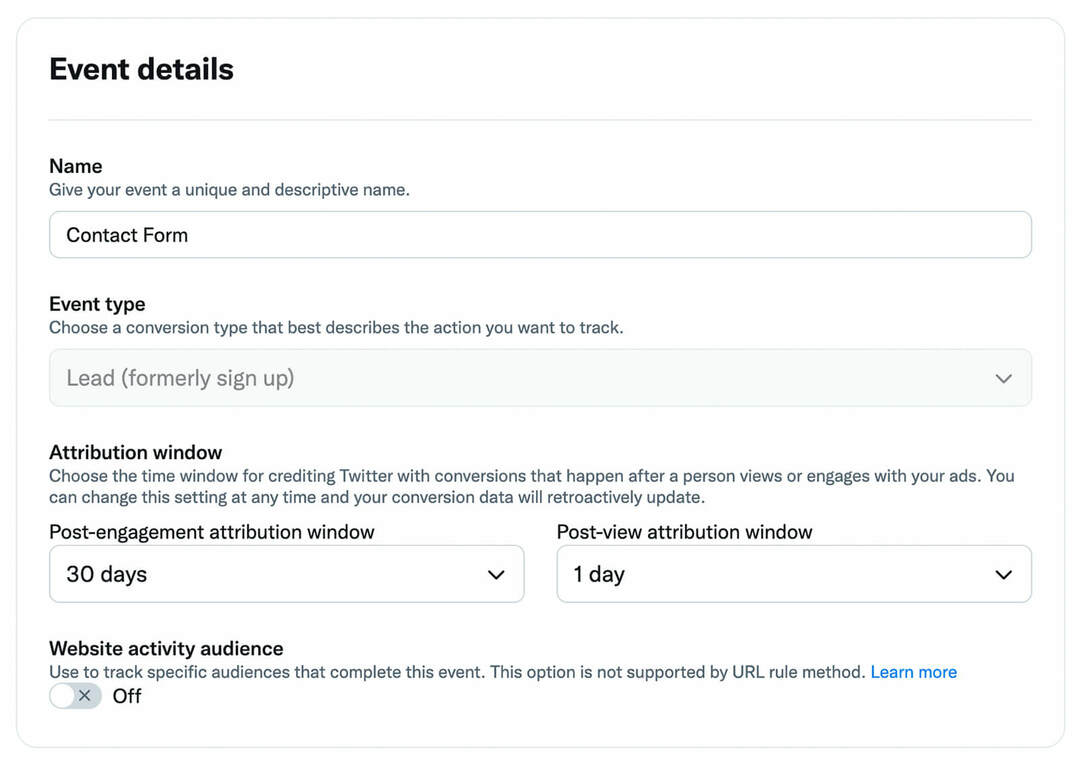
Il est tentant de rendre les fenêtres d'attribution aussi larges que possible afin de ne manquer aucune conversion. Mais lorsqu'un suivi précis est une priorité, il est préférable de définir des fenêtres d'attribution qui correspondent aux comportements typiques de vos clients.
Envisagez-vous de recibler les personnes qui ont réalisé l'une de vos conversions avec une publicité qui les guide plus loin dans l'entonnoir? Activez la bascule d'audience de l'activité du site Web. Votre pixel les suivra automatiquement et les ajoutera à une audience que vous pourrez utiliser avec de futures campagnes.
Installer les événements de conversion
Ensuite, choisissez l'une des méthodes de configuration disponibles. Vous pouvez soit installer le code sur la page que vous prévoyez de suivre, soit ajouter des règles d'URL. Twitter recommande d'utiliser du code car c'est le plus flexible et fonctionne également avec l'API de conversion.
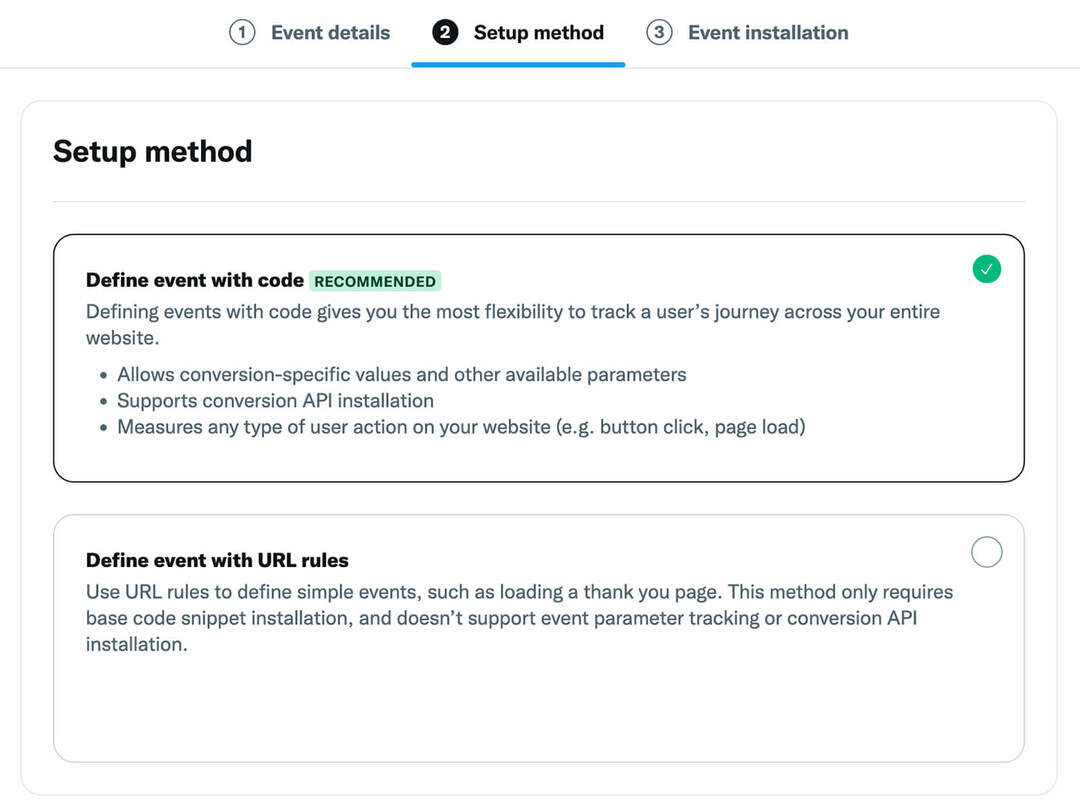
Si vous choisissez Définir l'événement avec des règles d'URL, vous devrez ajouter l'URL et tous les paramètres pertinents. Si vous optez pour Define Event With Code, vous pouvez choisir parmi une liste de paramètres. Ensuite, vous devrez installer le code d'événement sur toutes les pages pertinentes de votre site Web.
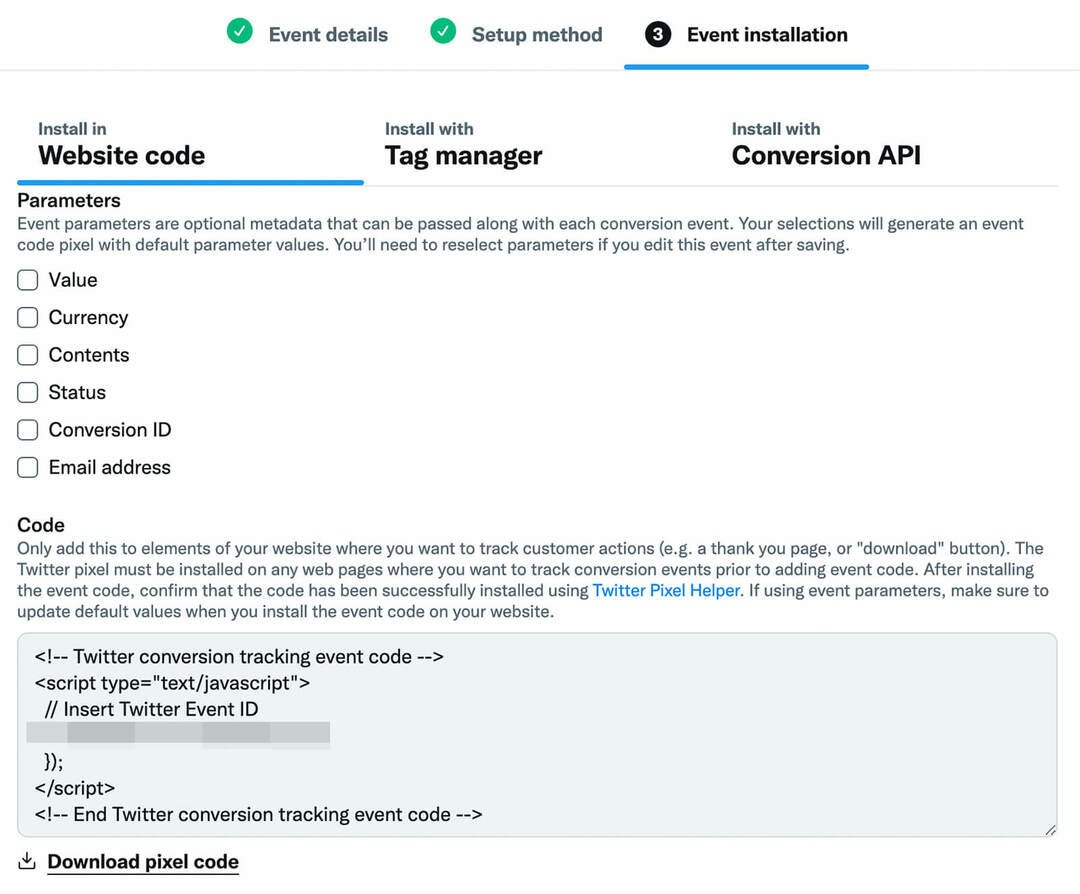
Après avoir enregistré et installé le code, vous pouvez vérifier la liste des événements dans votre tableau de bord du gestionnaire d'événements pour vous assurer que l'événement est vérifié. Tous les événements que vous suivez actuellement doivent afficher un statut Actif. Continuez à ajouter tous les événements que vous souhaitez suivre via vos campagnes publicitaires Twitter.
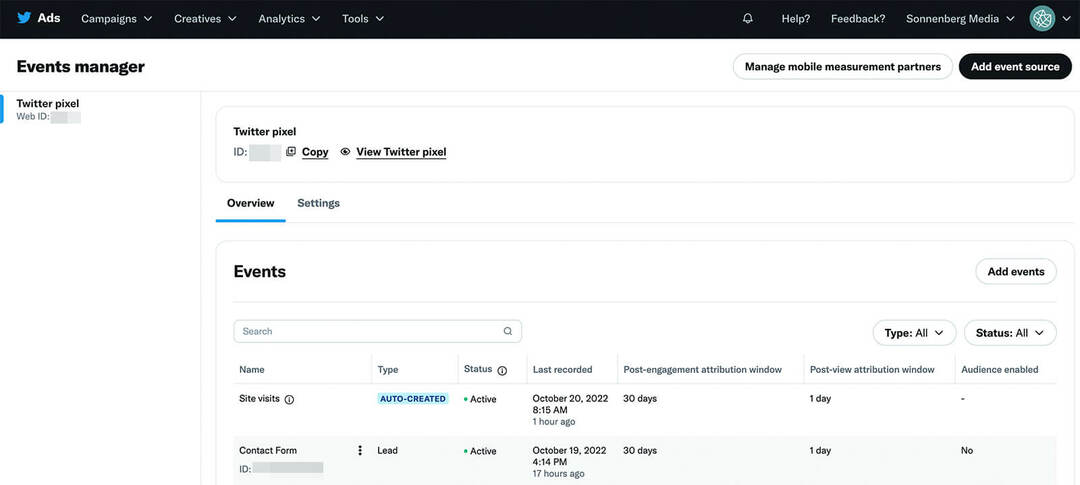
#2: Installez le pixel Twitter avec un gestionnaire de balises
Bien que l'installation d'un pixel via le code d'un site Web soit l'option par défaut pour de nombreuses entreprises, ce n'est pas toujours la plus simple pour les spécialistes du marketing. Si votre site Web utilise déjà un outil comme Google Tag Manager (GTM), cela peut vous aider à suivre les conversions publicitaires Twitter et à configurer les événements beaucoup plus facilement.
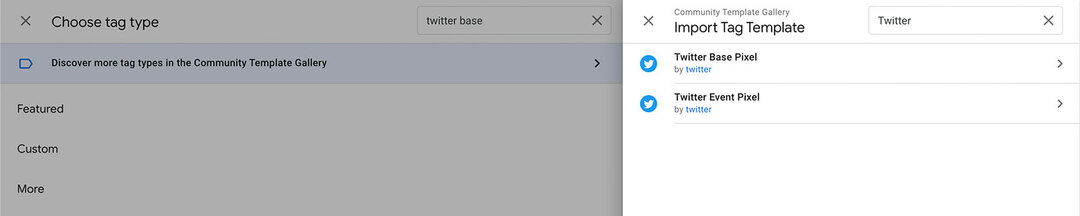
Pour configurer le nouveau pixel Twitter avec GTM, ouvrez votre tableau de bord GTM. Accédez au panneau Balises et cliquez sur le bouton Nouveau. Cliquez sur Configuration de la balise et recherchez Twitter dans la galerie de modèles de la communauté. Commencez par installer le pixel de base Twitter.
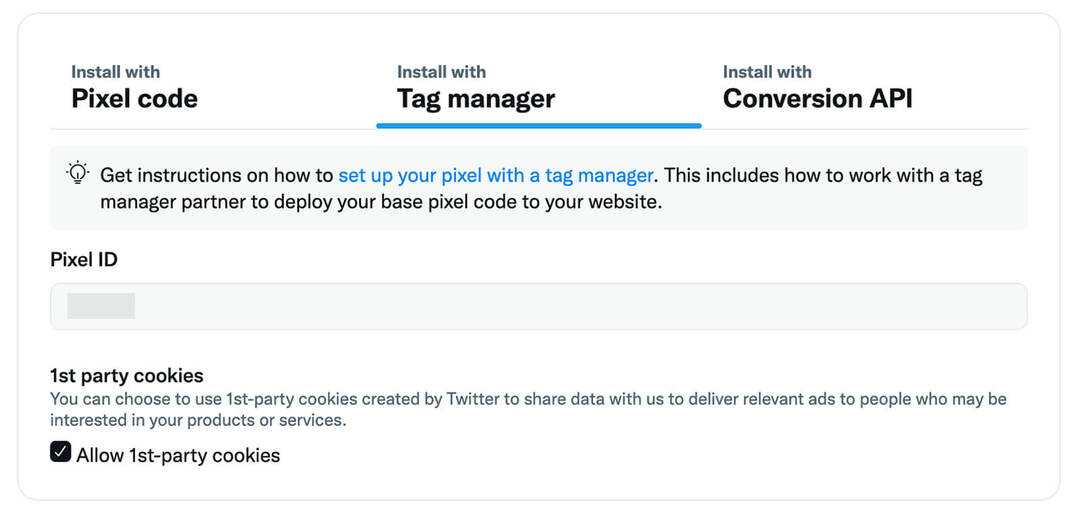
Revenez ensuite à votre tableau de bord Gestionnaire d'événements Twitter Ads et cliquez sur Afficher le pixel Twitter. Sélectionnez Installer avec Tag Manager et copiez l'ID de pixel.
Obtenez une formation d'expert en marketing des médias sociaux dispensée par des pros

Vous voulez prendre une longueur d'avance sur la concurrence et apprendre à diversifier votre stratégie de marketing social ?
Apprenez des experts les plus fiables de l'industrie, côtoyez d'autres spécialistes du marketing intelligents et faites passer votre marketing au niveau supérieur lors de cet événement de 3 jours sous le soleil de San Diego, en Californie.
CLIQUEZ POUR EN SAVOIR PLUS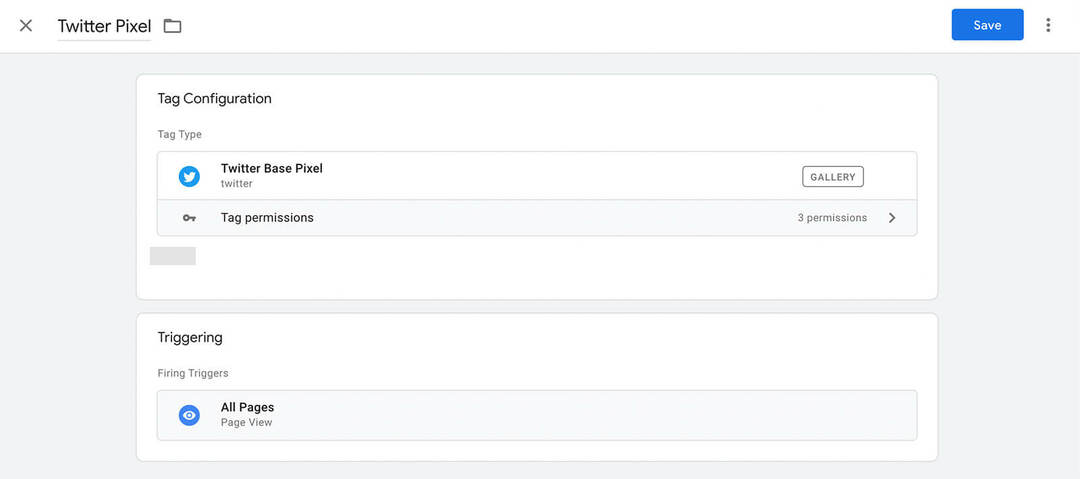
Pour le déclencheur, utilisez Toutes les pages. Donnez ensuite un nom à la balise et enregistrez-la dans votre espace de travail GTM.
Ensuite, créez une nouvelle balise à l'aide du modèle Twitter Event Pixel et suivez les mêmes étapes que ci-dessus. Vous devrez créer une nouvelle balise d'événement avec un déclencheur pertinent pour chaque événement de conversion que vous souhaitez suivre dans les Publicités Twitter. Heureusement, vous pourrez facilement ajouter ou modifier des balises d'événement à mesure que vos campagnes publicitaires Twitter évoluent.
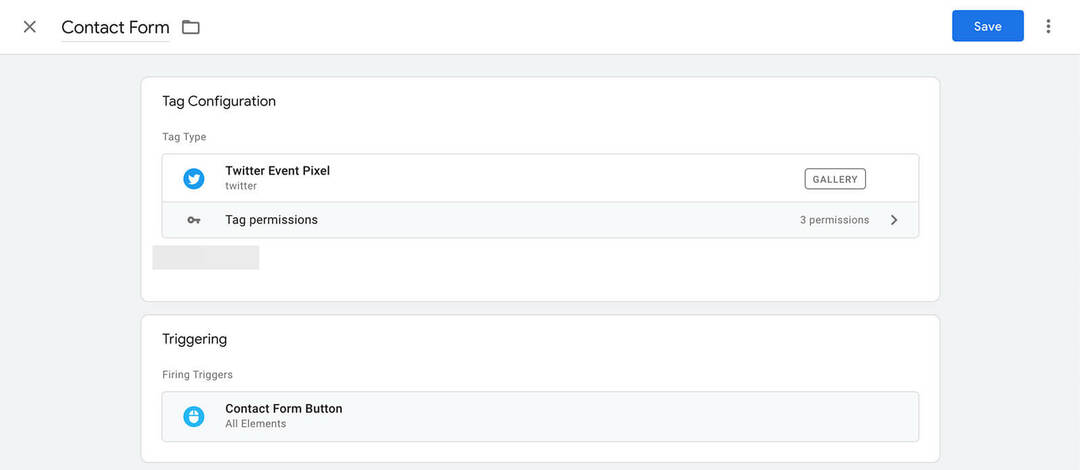
#3: Tirez parti de l'API de conversions
Dans certains cas, vous aurez peut-être besoin d'une plateforme plus personnalisée pour suivre les conversions à partir des publicités Twitter. L'API de conversion est votre meilleur pari, mais vous voudrez travailler avec votre développeur Web pour le configurer. Twitter nécessite des utilisateurs de l'API de conversion pour disposer d'un compte développeur et d'un accès à l'API Ads.
Comment ajouter des événements de conversion aux campagnes publicitaires Twitter
Une fois que vous avez configuré le nouveau pixel Twitter et configuré les événements qui correspondent à vos objectifs marketing, vous pouvez commencer à ajouter ces événements à vos campagnes publicitaires. Notez que vous devez choisir Avancé comme type de campagne, car l'option Simple ne prend pas en charge les événements de conversion.
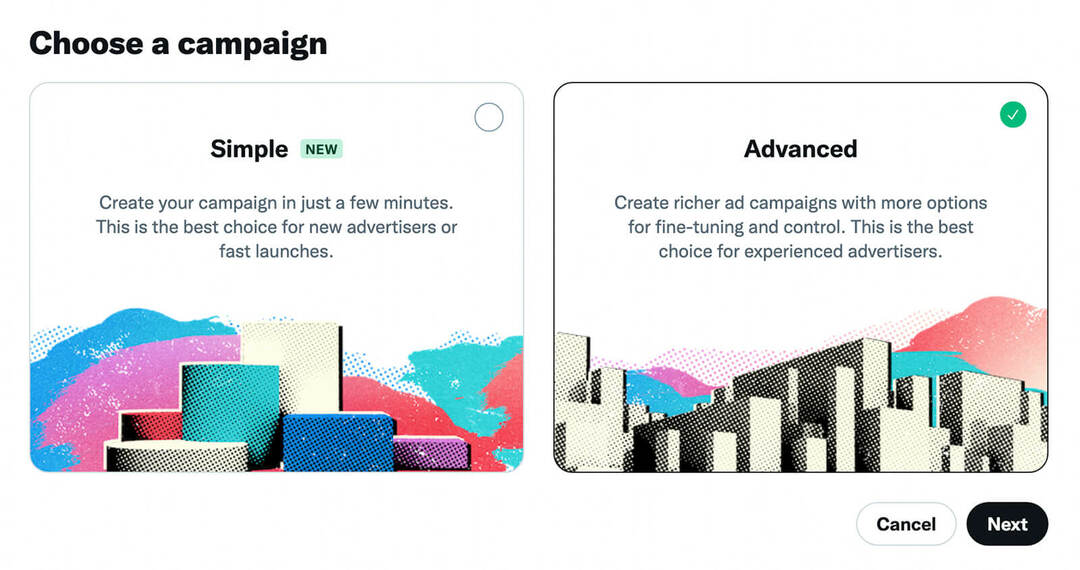
Choisissez un objectif de campagne et un objectif de groupe d'annonces
Après avoir sélectionné Avancé, choisissez l'un des objectifs de campagne publicitaire Twitter disponibles. Lorsque vous souhaitez que votre public effectue une action sur votre site Web, il est généralement préférable d'utiliser l'objectif de trafic du site Web.
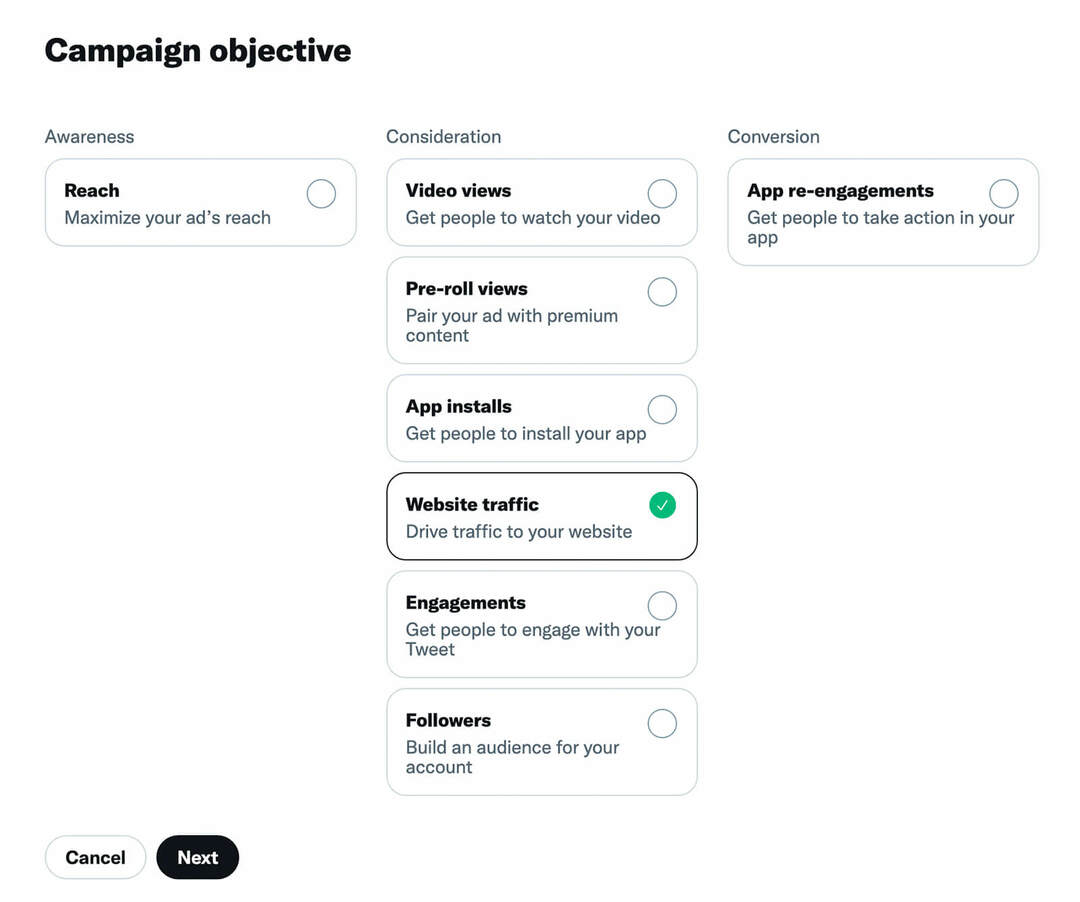
Au niveau du groupe d'annonces, choisissez l'objectif que vous souhaitez atteindre. Si vous avez opté pour l'objectif de trafic sur le site Web, le Gestionnaire de publicités recommande automatiquement les visites du site comme objectif. Si vous vous en tenez à cet objectif, notez que vous devrez choisir un événement qui entre dans cette catégorie, tel que l'événement Visites du site créé automatiquement par le gestionnaire d'événements.
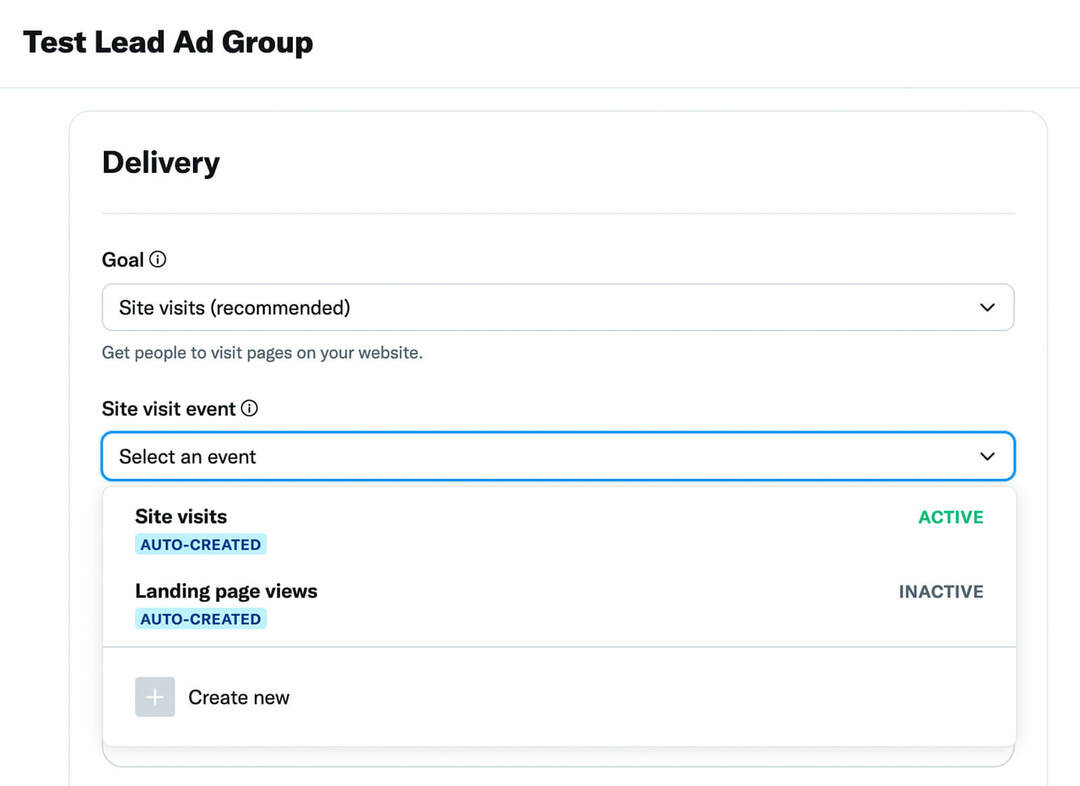
Bien qu'un objectif de visites du site devrait vous aider à obtenir autant de clics que possible, il peut ne pas vous aider à atteindre les événements de conversion que vous avez configurés manuellement. Si vous souhaitez cibler l'un des événements de conversion intermédiaires ou inférieurs que vous avez configurés, choisissez un objectif différent.
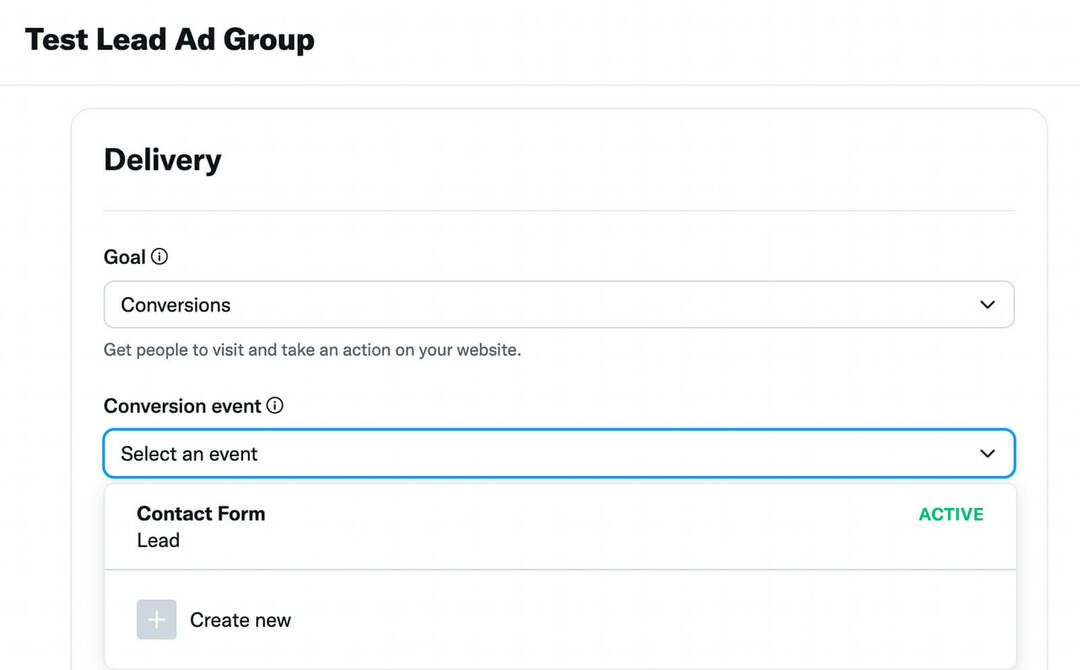
Par exemple, si vous choisissez Conversions comme objectif, vous pouvez choisir parmi les événements de conversion de site Web que vous avez configurés. De cette façon, vous pouvez construire votre campagne autour des résultats qui comptent le plus pour votre entreprise.
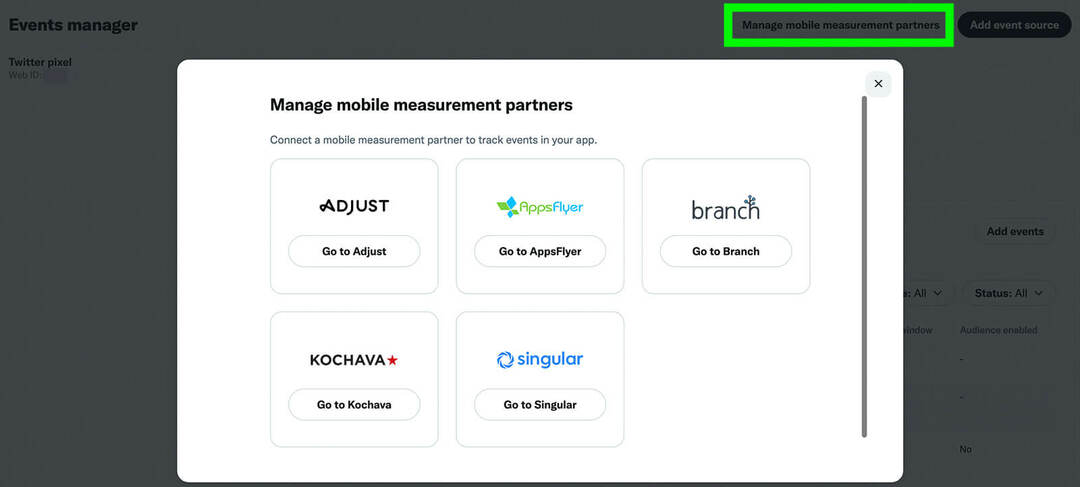
Souhaitez-vous également cibler les conversions dans l'application de votre entreprise? Notez que les publicités Twitter prennent désormais en charge les conversions d'applications pour les applications Android. Vous devrez lier votre application dans le Gestionnaire de publicités et configurer un partenaire de mesure mobile dans le Gestionnaire d'événements avant de pouvoir choisir cette option lors de la configuration de la campagne.
Créer un public cible
Une fois que vous avez décidé des paramètres de conversion, configurez l'audience cible du groupe d'annonces. Avez-vous choisi de créer une audience d'activité sur le site Web pour l'un de vos événements de conversion? Si l'audience est active et suffisamment large pour être éligible, vous pouvez la rechercher dans la section Audiences personnalisées ou la trouver dans le menu déroulant Activité du site Web.
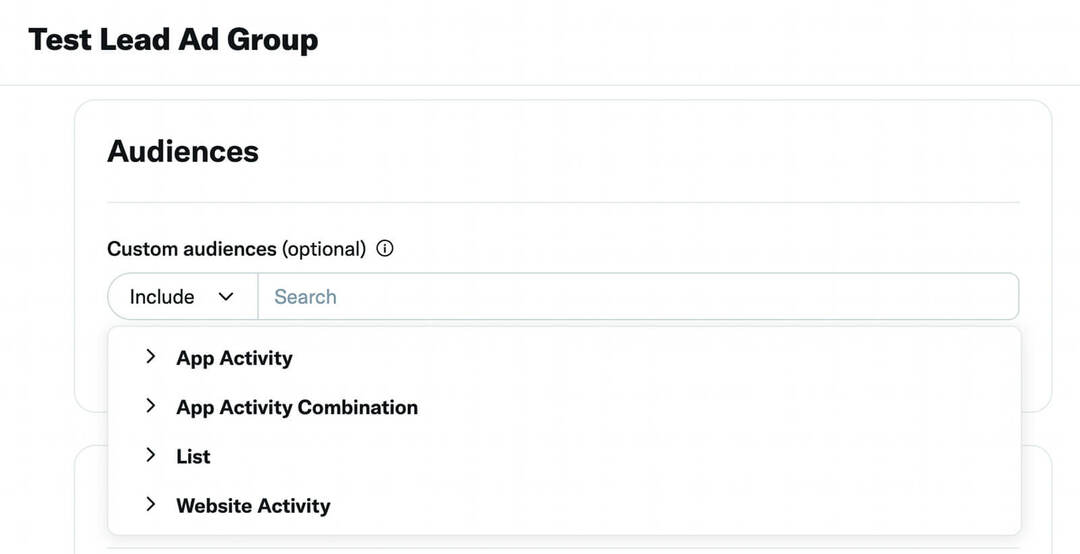
Souhaitez-vous utiliser une audience d'activité sur le site Web qui n'est pas liée à l'un de vos événements de conversion? Vous pouvez configurer de nouvelles audiences personnalisées à tout moment en sélectionnant Audiences dans le menu Outils du Gestionnaire de publicités.
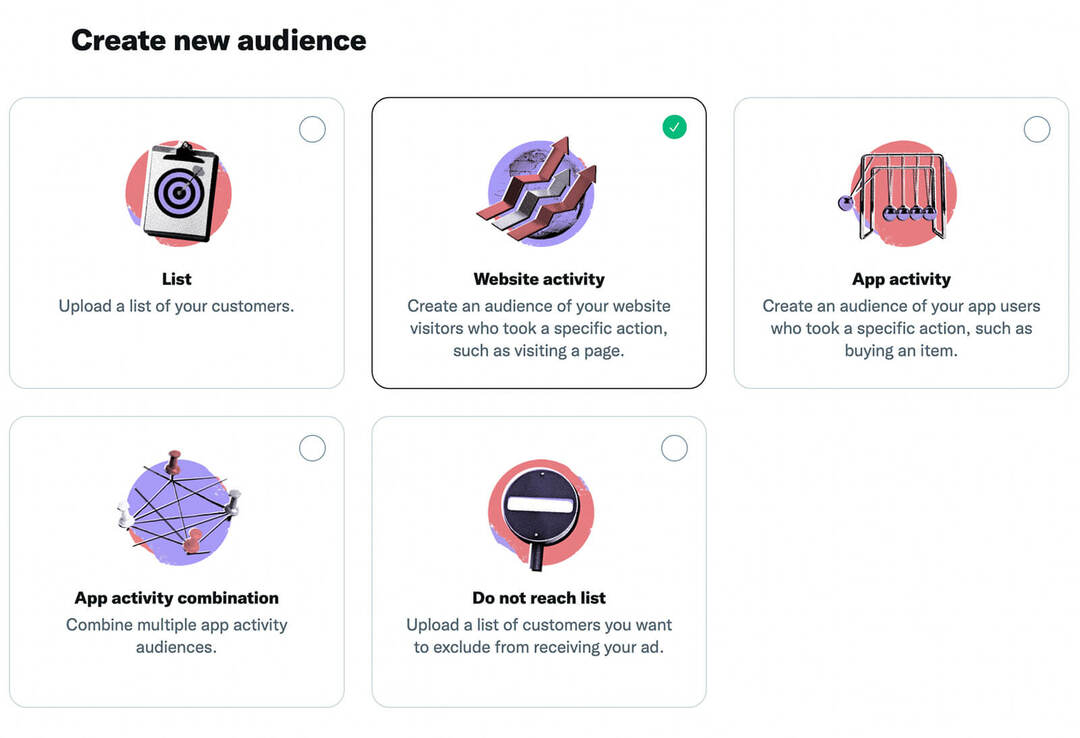
Utilisez le code de base ou le code d'événement pour votre pixel Twitter et entrez l'URL que vous souhaitez cibler.
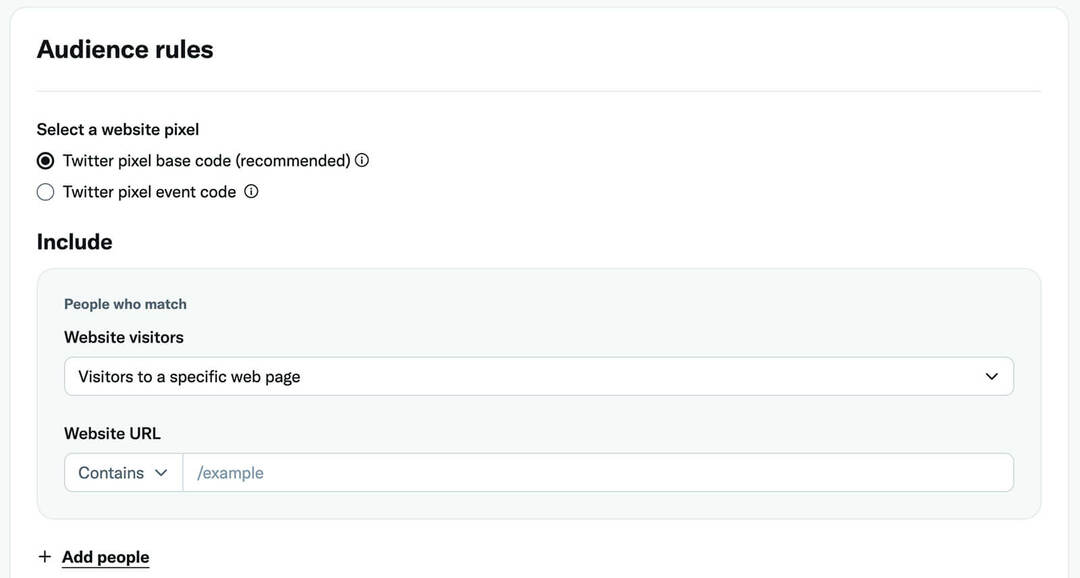
Si l'audience de votre site Web est plus petite ou si vous envisagez d'étendre votre campagne, envisagez de sélectionner Inclure les sosies de vos audiences personnalisées sélectionnées. De cette façon, vous serez en mesure d'élargir une audience précieuse, de diffuser des annonces efficacement et de rendre votre groupe d'annonces facile à mettre à l'échelle. Vous pouvez également utiliser les fonctionnalités de ciblage des Publicités Twitter pour élargir votre audience.
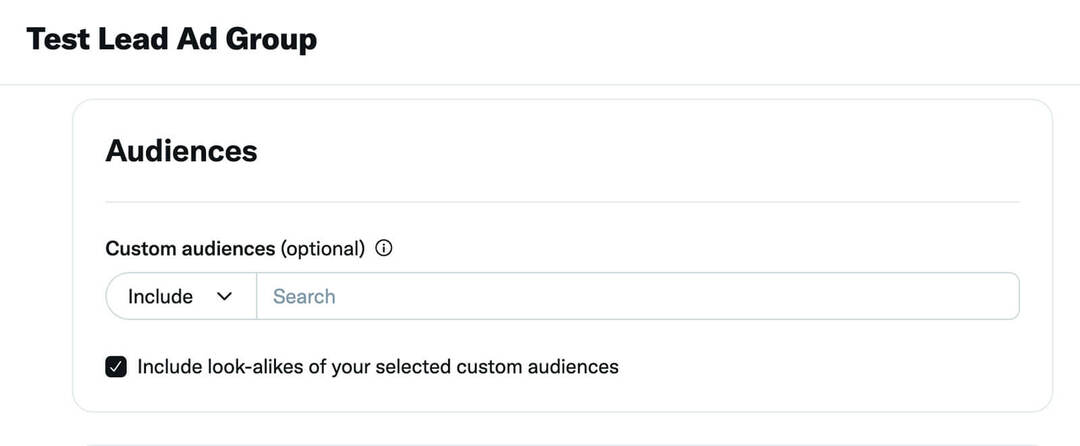
Vous souhaitez diffuser votre campagne de trafic de site Web au-delà de Twitter? Utilisez la plate-forme d'audience Twitter pour étendre la portée de votre campagne. Vous pouvez sélectionner les formats les plus susceptibles d'offrir de la valeur, et vous pouvez télécharger des créations display pour aider vos publicités à générer encore plus de résultats en dehors de Twitter.
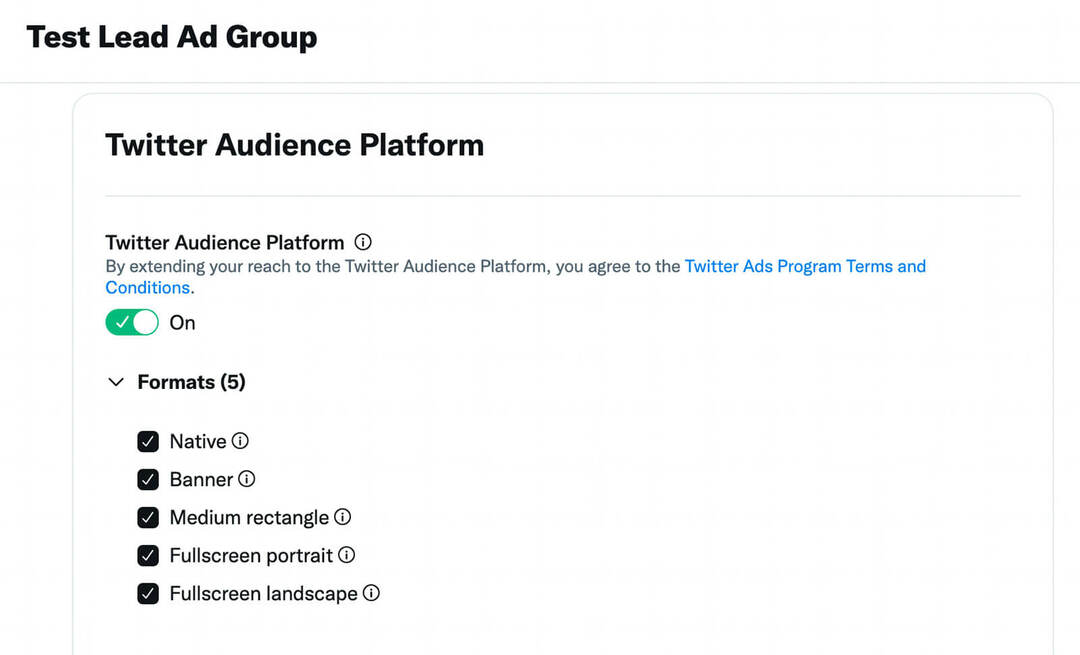
Créez ensuite une ou plusieurs annonces pour le groupe d'annonces et envisagez de mettre en ligne des créations display pour Twitter Audience Platform. Une fois la campagne lancée, vous pouvez surveiller les résultats, y compris les conversions de sites Web, dans le Gestionnaire de publicités.
Vérifier l'analyse des événements de conversion
Pour examiner les événements de conversion, ouvrez le tableau de bord principal du gestionnaire de publicités. Cliquez sur le menu Statistiques et sélectionnez Conversions de site Web pour afficher le nombre d'événements de conversion par campagne, groupe d'annonces ou annonce. Vous pouvez choisir de faire des conversions de sites Web la vue des mesures par défaut afin de trouver plus facilement les résultats qui comptent pour votre entreprise.
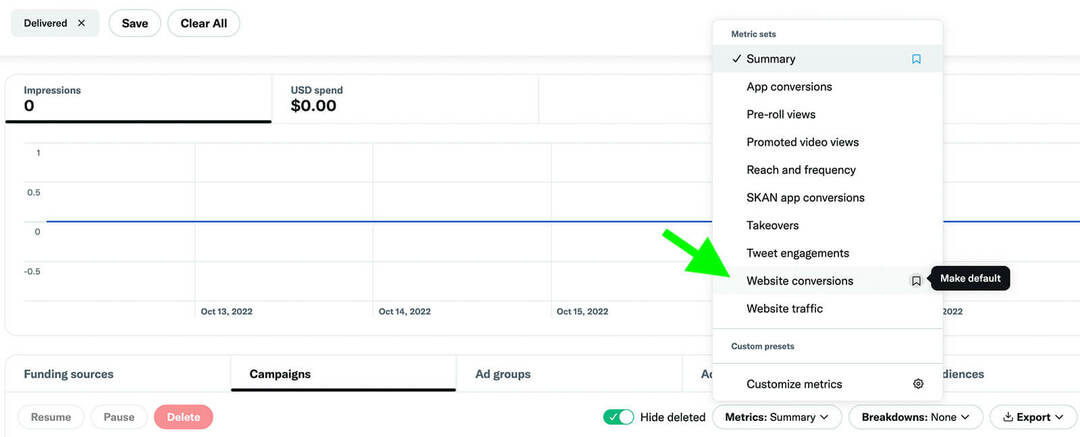
Souhaitez-vous vous concentrer sur des conversions spécifiques et d'autres statistiques? Ouvrez le menu Métriques et sélectionnez Personnaliser les métriques. Recherchez ensuite les conversions dont vous souhaitez effectuer le suivi et sélectionnez celles que vous souhaitez ajouter à votre campagne. Vous pouvez faire glisser et déposer les mesures dans la barre latérale droite pour créer un tableau de bord qui fonctionne pour vous.
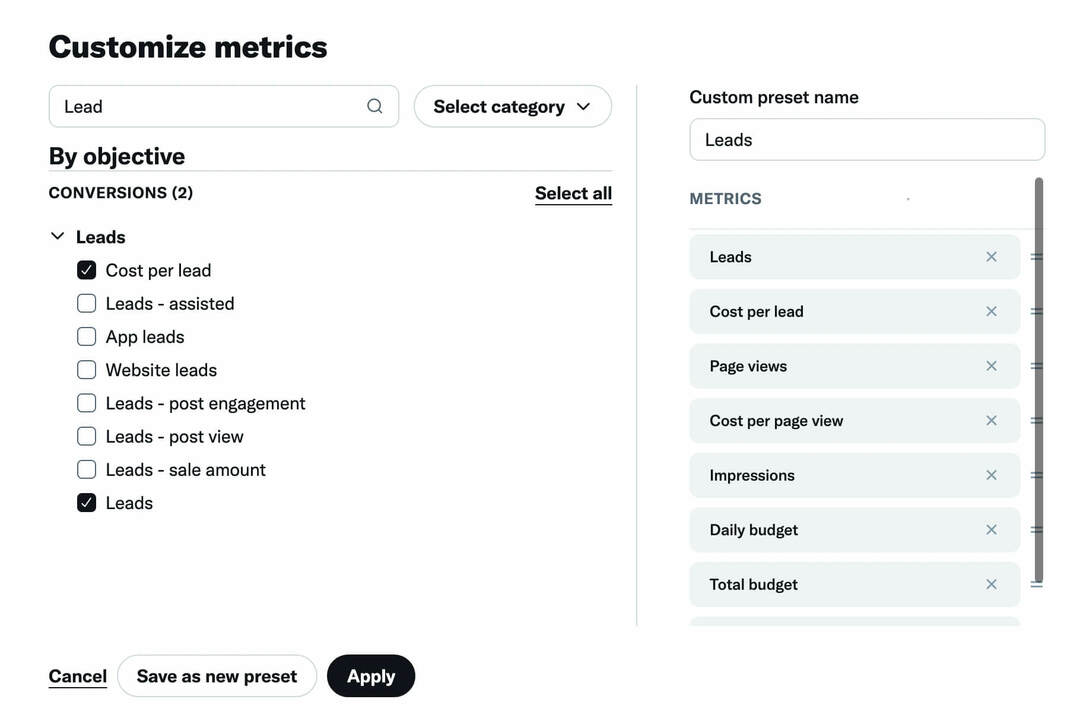
Donnez un nom au préréglage et enregistrez-le dans votre tableau de bord. Désormais, vous pouvez facilement le trouver dans le menu Métriques ou le définir par défaut pour votre tableau de bord Ads Manager afin de pouvoir surveiller et optimiser les campagnes publicitaires Twitter beaucoup plus efficacement.
Conclusion
Si les conversions de sites Web sont un élément clé de votre stratégie publicitaire Twitter, le nouveau pixel Twitter pourrait avoir un impact significatif sur le suivi et les résultats de la campagne. En configurant dès maintenant le code de base et les codes d'événement pertinents, vous pouvez commencer à suivre les conversions et à créer des audiences. De cette façon, vous pouvez cibler des objectifs plus ambitieux pendant les périodes les plus importantes de l'année pour votre entreprise.
Curieux de connaître les NFT, les DAO et le Web3 ?
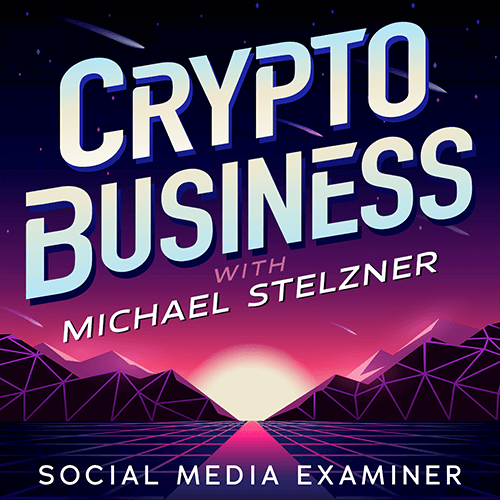
Suivez le podcast Crypto Business pour découvrir comment les NFT, les jetons sociaux, les DAO (et bien plus encore) affecteront votre entreprise dans un avenir proche.
Tous les vendredis, l'animateur Michael Stelzner interviewe les principaux experts de l'industrie sur ce qui fonctionne actuellement dans Web3 et à quoi s'attendre à l'avenir, afin que vous puissiez préparer votre entreprise pour le changement, même si vous êtes un total débutant.
SUIVEZ LE SPECTACLE


